Discord, платформа для общения и взаимодействия, предлагает своим пользователям удобные инструменты для создания организованных сообществ. Один из таких инструментов - разделы, которые позволяют пользователю организовывать чаты по темам. Это отличный способ создать структурированную обстановку в вашем сервере Discord, чтобы участники могли легко ориентироваться и находить нужные диалоги.
Создание разделов в Discord - это простой процесс, который не займет много времени. Вам понадобится право на управление сервером Discord, чтобы получить доступ к соответствующим настройкам. Разделы могут быть полезными для различных целей: от отдельных категорий чатов для обсуждения разных игровых жанров до отдельных тем для споров или учебных групп.
Чтобы создать разделы в Discord, следуйте этим простым шагам. Сначала откройте Discord и зайдите на сервер, на котором вы являетесь администратором или имеете соответствующие права. Затем нажмите правой кнопкой мыши на области, где будут располагаться ваши разделы, и выберите опцию "Создать категорию". Дайте этой новой категории название, отображение и порядок, затем нажмите "Создать". Поздравляю! Вы только что создали новый раздел в Discord.
Создание сервера в Discord

- Зайдите в приложение Discord и войдите в свой аккаунт или создайте новый, если у вас еще нет аккаунта.
- На левой стороне экрана вы увидите панель навигации. В нижней части панели вы найдете кнопку «+».
- Нажмите на кнопку «+», после чего откроется окно с предлагаемыми опциями.
- Выберите «Создать сервер», чтобы начать процесс создания сервера.
- Введите имя сервера. Выберите имя, которое лучше всего отражает цель или тему вашего сервера.
- После ввода имени сервера, вы можете выбрать изображение для сервера. Вы можете загрузить собственное изображение или выбрать из предложенных вариантов.
- После того как вы выбрали имя и изображение, нажмите на кнопку «Создать сервер».
- Поздравляю, ваш сервер успешно создан! Теперь вы можете настроить его в соответствии с вашими потребностями и пригласить своих друзей.
Теперь, создав сервер в Discord, вы можете пользоваться всеми его функциями и возможностями, включая текстовые и голосовые каналы, роли и права пользователей, ботов и многое другое. Удачи в администрировании вашего нового сервера!
Зайти в настройки сервера
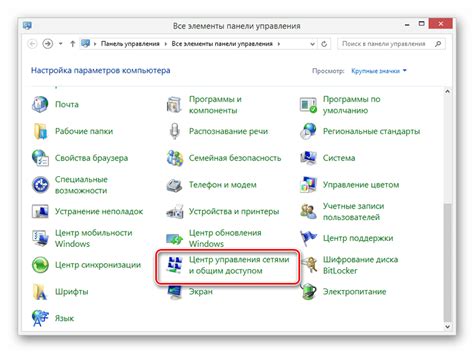
Шаг 1: Чтобы зайти в настройки сервера на Discord, вам нужно быть администратором сервера или иметь соответствующие права доступа.
Шаг 2: Зайдите на сервер, для которого вы хотите изменить настройки.
Шаг 3: В правом верхнем углу экрана найдите значок шестеренки и щелкните по нему. Это откроет меню настроек сервера.
Шаг 4: В меню настроек найдите раздел "Настройки сервера" и щелкните по нему. Здесь вы найдете различные категории настроек, которые можно изменить для вашего сервера.
Шаг 5: В зависимости от того, какие изменения вы хотите внести, выберите соответствующую категорию настроек. Например, вы можете изменить название сервера, цвет его значка, уровень проверки пользователя и многое другое.
Шаг 6: Чтобы сохранить внесенные изменения, нажмите кнопку "Сохранить изменения" внизу экрана настроек сервера.
Теперь вы знаете, как зайти в настройки сервера на Discord и изменить различные настройки для своего сервера.
Добавить новый раздел

1. Войдите в свой аккаунт Discord и откройте сервер, в котором вы хотите создать новый раздел.
2. Щелкните правой кнопкой мыши на списке каналов слева и выберите "Создать категорию".
3. Введите название нового раздела в поле "Название" и при желании добавьте описание в поле "Описание".
4. Щелкните кнопку "Создать" для добавления нового раздела на сервер.
5. Чтобы добавить каналы или создать подразделы внутри раздела, щелкните правой кнопкой мыши на название раздела и выберите "Создать текстовый канал" или "Создать голосовой канал".
Примечание: Вы можете расположить разделы в любом порядке, перетаскивая их в нужное место в списке каналов.
Теперь у вас есть новый раздел в Discord, который вы можете использовать для организации и упорядочивания своего сервера!
Настройка раздела
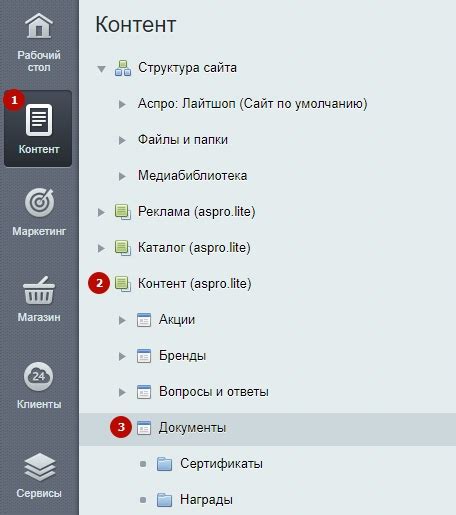
После создания раздела в Discord Вы можете настроить его по своему усмотрению. Вот несколько шагов, которые помогут Вам настроить раздел в Discord:
- Заглавие раздела: При создании раздела укажите ему уникальное и понятное заглавие, которое будет отображаться в списке разделов.
- Разделитель: Выберите разделитель, который будет отделять сообщения внутри раздела от других разделов. Discord предлагает широкий выбор разделителей, которые выглядят стильно и ярко.
- Каналы: В разделе Вы можете создать и настроить каналы для обсуждений определенных тем или для конкретных участников. Выберите тип канала (текстовый или голосовой) и установите права доступа.
- Роли: Назначьте участникам раздела определенные роли, чтобы они имели доступ к особым функциям или ограничениям внутри раздела.
- Уведомления: Настройте уведомления для раздела, чтобы быть в курсе новых сообщений и активности внутри раздела. Вы сможете выбрать, какие уведомления получать и в каком виде.
- Изображение раздела: Добавьте изображение или логотип, который будет отображаться рядом с разделом. Это поможет участникам быстро узнать раздел и создаст уникальность.
Когда все настройки раздела сделаны, Вы будете готовы начать использовать его для коммуникации, обсуждения и организации деятельности в Discord.
Управление доступом к разделу
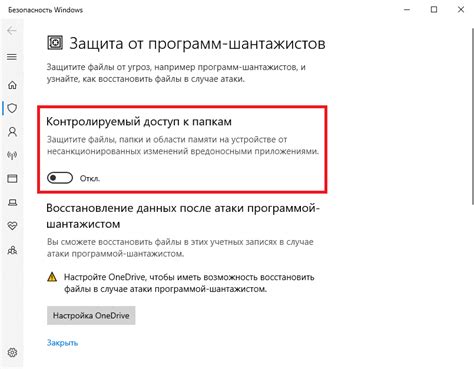
Для эффективного управления вашим сервером Discord, вы можете ограничить доступ к определенным разделам. Это позволяет вам контролировать, какие пользователи имеют право видеть и участвовать в различных каналах общения.
Чтобы управлять доступом к разделу на сервере Discord, вам понадобятся права администратора или роль с соответствующими настройками доступа. Вот шаги, которые вы можете выполнить для этого:
1. Откройте сервер Discord и перейдите в раздел "Серверные настройки".
2. Выберите вкладку "Роли" на боковой панели.
3. Нажмите на кнопку "Добавить роль", чтобы создать новую роль или выберите существующую роль.
4. После выбора роли, найдите раздел "Разрешения" и нажмите на кнопку "Изменить разрешения".
5. В открывшемся окне вы увидите список каналов, доступных на сервере. Выберите каналы, к которым вы хотите ограничить доступ.
6. Для каждого канала вы можете установить различные настройки доступа, включая возможность просмотра, отправки сообщений, подключения к голосовому чату и т. д.
7. После завершения настроек разрешений, сохраните изменения, нажав кнопку "Сохранить".
Теперь только пользователи с соответствующей ролью будут иметь доступ к выбранным каналам, а остальные пользователи не смогут их видеть или участвовать в них. Обратите внимание, что настройки доступа могут быть изменены в любое время администратором или владельцем сервера.
Управление доступом к разделу - это мощная функция Discord, которая помогает создавать безопасное и организованное пространство для общения. Используйте ее, чтобы настроить сервер так, чтобы он отвечал вашим потребностям и предпочтениям.



